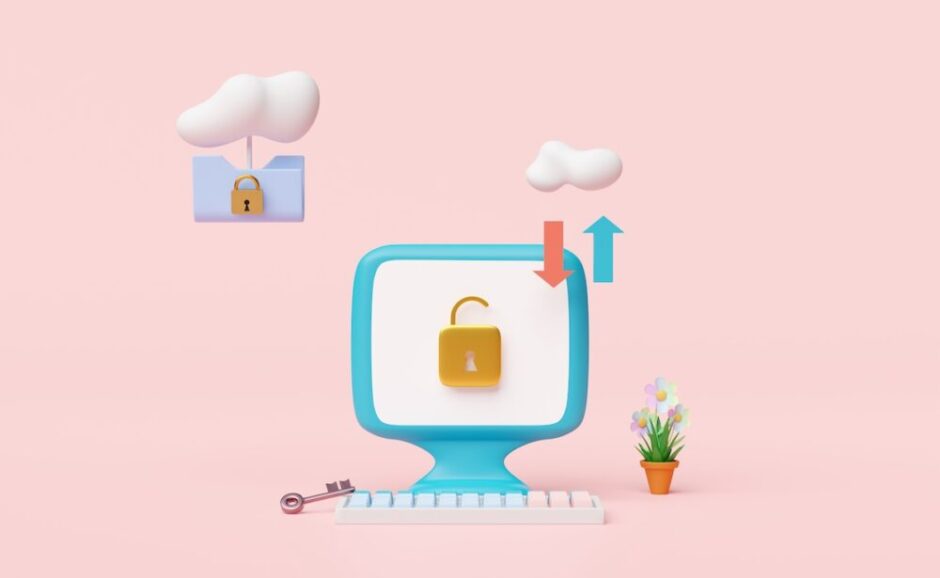パソコン内が整理整頓されていないと、ファイルを探すのに時間がかかったり、作業効率が下がったりします。
しかし、簡単な工夫でデジタル環境をスッキリ整えることが可能です。
この記事では、パソコン内を整理整頓し、効率よく作業を進めるための10のコツを紹介します!
デスクトップを整理整頓する
デスクトップがアイコンで埋まっていませんか?
必要最低限のアイコンだけを残し、フォルダやファイルを整理しましょう。
デスクトップの整理整頓のコツ
- デスクトップには「作業中のフォルダ」だけを置く
- 定期的に不要なアイコンを削除する
- おすすめツール:デスクトップ整理アプリ(例: Fences)
フォルダの構成を明確にしよう
ファイルが散らばる原因は、フォルダ構成が曖昧なことにあります。
用途やカテゴリごとにフォルダを作り、明確なルールを設定しましょう。
フォルダ名の付け方のコツ
- プロジェクトごとのフォルダを作成する(例: 「仕事」「趣味」「家計管理」)
- 年月ごとに細分化する(例: 「2024/01」「2024/02」)
ファイル名を統一する
ファイル名が分かりにくいと、検索が面倒になります。
日付やプロジェクト名を含む命名ルールを設定すると便利です。
ファイル名の統一化のコツ
年度+ファイルカテゴリ+小カテゴリ
- 2024_見積書取引先ABC.pdf
- 2024レポート_プロジェクトX.docx
定期的に不要なファイルを削除する
パソコン内には不要なファイルや重複データが溜まりがちです。
月に1回程度、定期的に見直して削除しましょう。
便利な機能
- Windows: ディスククリーンアップツール(パソコンのSSDやHDDに保存されているデータの掃除)
- Mac: Finderのスマートフォルダ機能
ダウンロードフォルダを整理する
ダウンロードフォルダは一時的な保存場所として使います。
必要なファイルはすぐに適切なフォルダへ移動します。
ダウンロードフォルダの整理のコツ
- ダウンロードフォルダ内のファイルを自動削除する設定を活用する。
- ファイルの移動を習慣化。
クラウドストレージを活用する
クラウドストレージ(Google Drive、Dropboxなど)を使うと、パソコン内の容量を節約できます。
また、ファイルへのアクセスも便利になります。
おすすめの使い方
- 重要なファイルはクラウドにバックアップ。
- チームで共有するファイルはクラウド上に保存。
ソフトウェアやアプリを見直す
使わないソフトやアプリがインストールされていると、容量が圧迫されるだけでなく、パソコンの動作が遅くなります。
定期的に見直して不要なものをアンインストールしましょう。
タグ機能を活用する
ファイルやフォルダにタグを付けると、検索がよりスムーズになります。
タグの使い方の具体例
- 「仕事」タグをつける
- 「プライベート」や「緊急」タグで優先度を示す
パソコン内の検索機能を使いこなす
WindowsやMacには高性能な検索機能があります。
ファイル名や拡張子、タグで検索することで、目的のファイルをすぐに見つけられます。
ショートカットの例
- Windows: Winキー + S(検索を開く)
- Mac: Command + Space(入力ソースを切り替えるショートカットキー)
バックアップを習慣化する
整理整頓と同じくらい大切なのがバックアップです。
大切なファイルを定期的に外付けハードディスクやクラウドに保存し、トラブルに備えましょう。
おすすめツール
- Windows: ファイル履歴機能
- Mac: Time Machine
まとめ
スッキリしたデジタル環境で作業効率アップ!
パソコン内を整理整頓することで、作業効率が上がるだけでなく、ストレスも減ります。
今回紹介した10のコツを取り入れれば、スッキリとしたデジタル環境を手に入れられるはずです。
ぜひ一つずつ試してみてください!
こちらの記事もおすすめです
 仕事を効率化するパソコンのデスクトップ無料壁紙7選!整理整頓デザイン・ビジネス向け棚デザイン
仕事を効率化するパソコンのデスクトップ無料壁紙7選!整理整頓デザイン・ビジネス向け棚デザイン